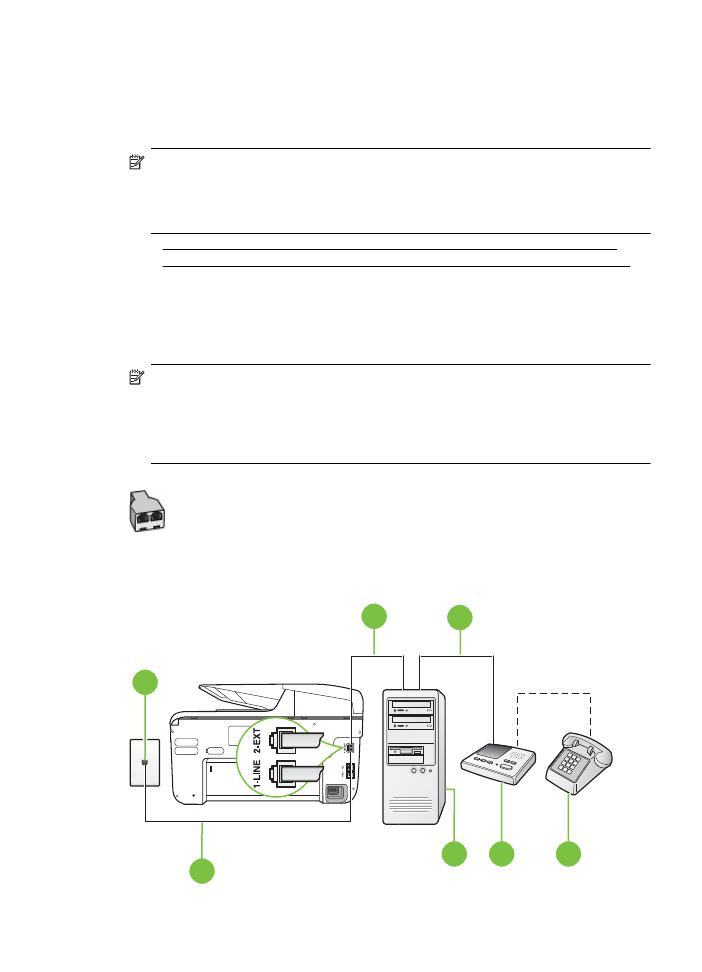
Gemeinsame Leitung für Telefon-/Faxanrufe, Computermodem und Anrufbeantworter
•
Gemeinsame Leitung für Telefon-/Faxanrufe, DSL-/ADSL-Modem und Anrufbeantworter
Gemeinsame Leitung für Telefon-/Faxanrufe, Computermodem und
Anrufbeantworter
Je nach Anzahl der Telefonanschlüsse am Computer können Sie den Drucker auf zwei
verschiedene Arten mit Ihrem Computer einrichten. Überprüfen Sie zunächst, ob Ihr Computer
über einen oder zwei Telefonanschlüsse verfügt.
Hinweis Wenn Ihr Computer nur über einen Telefonanschluss verfügt, müssen Sie einen
Splitter für parallele Leitungen (auch Koppler genannt) verwenden, wie in der Abbildung
gezeigt. (Ein Splitter für parallele Leitungen verfügt über einen RJ-11-Anschluss auf der
Vorderseite und zwei RJ-11-Anschlüsse auf der Rückseite. Verwenden Sie keinen
Telefonsplitter für zwei Leitungen, seriellen Splitter oder Splitter für parallele Leitungen mit
zwei RJ-11-Anschlüssen auf der Vorderseite und einem Stecker auf der Rückseite.)
Beispiel für einen Splitter für parallele Leitungen
So richten Sie den Drucker für denselben Telefonanschluss ein, der von einem Computer
mit zwei Telefonsteckdosen verwendet wird:
Rückansicht des Druckers
1
3
2
7
6
5
4
Einrichten der Faxfunktion (für parallele Telefonsysteme)
241
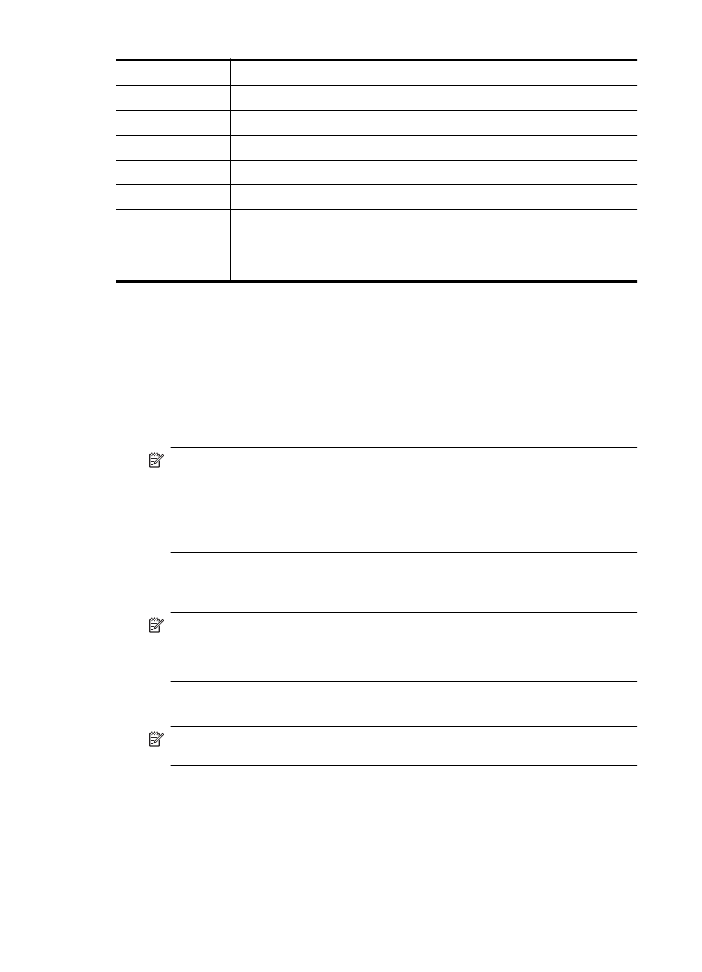
1
Telefonsteckdose
2
Telefonanschluss IN am Computer
3
Telefonanschluss OUT am Computer
4
Telefon (optional)
5
Anrufbeantworter
6
Computer mit Modem
7
Schließen Sie das im Lieferumfang des Druckers enthaltene Telefonkabel
an den 1-LINE-Anschluss an.
Sie müssen das mitgelieferte Telefonkabel ggf. an den mitgelieferten
Adapter für Ihr Land/Ihre Region anschließen.
1.
Ziehen Sie den weißen Stecker aus dem 2-EXT-Anschluss an der Rückseite des Druckers.
2.
Suchen Sie das Telefonkabel, das von Ihrem Computer bzw. Computermodem zur
Telefonsteckdose führt. Ziehen Sie das Kabel aus der Telefonsteckdose, und schließen Sie
es an den 2-EXT-Anschluss auf der Rückseite des Druckers an.
3.
Ziehen Sie das Kabel des Anrufbeantworters aus der Telefonsteckdose, und schließen Sie
es an den Anschluss „OUT“ auf der Rückseite des Computers (dem Computermodem) an.
4.
Schließen Sie ein Ende des mit dem Drucker gelieferten Telefonkabels an die
Telefonsteckdose und das andere Ende an den 1-LINE-Anschluss an der Rückseite des
Druckers an.
Hinweis Sie müssen das mitgelieferte Telefonkabel ggf. an den mitgelieferten Adapter
für Ihr Land/Ihre Region anschließen.
Wenn Sie den Drucker nicht mit dem mitgelieferten Kabel an das Telefonnetz
anschließen, können Sie möglicherweise keine Faxnachrichten senden. Dieses
spezielle Telefonkabel unterscheidet sich von den Telefonkabeln, die Sie
möglicherweise bereits zu Hause oder im Büro verwenden.
5.
(Optional) Wenn in Ihrem Anrufbeantworter kein Telefon integriert ist, möchten Sie
möglicherweise ein Telefon an den Anschluss OUT auf der Rückseite des
Anrufbeantworters anschließen.
Hinweis Wenn Ihr Anrufbeantworter keinen Anschluss an ein externes Telefon
ermöglicht, können Sie einen Splitter bzw. Koppler für parallele Leitungen erwerben,
um sowohl den Anrufbeantworter als auch das Telefon an den Drucker anzuschließen.
Für diese Verbindungen können Sie Standardkabel verwenden.
6.
Wenn die Modemsoftware für den automatischen Faxempfang auf dem Computer
konfiguriert ist, müssen Sie die Einstellung deaktivieren.
Hinweis Wenn Sie die Einstellung für den automatischen Faxempfang in der
Modemsoftware nicht deaktivieren, kann der Drucker keine Faxnachrichten empfangen.
7.
Aktivieren Sie die Einstellung Autom. Empfang.
8.
Stellen Sie den Anrufbeantworter auf eine niedrigere Ruftonanzahl für die Rufannahme ein.
9.
Ändern Sie die Einstellung Töne bis Antwort auf dem Drucker in die maximal unterstützte
Ruftonanzahl, die von Ihrem Produkt unterstützt wird. (Die maximale Ruftonanzahl variiert
je nach Land/Region.)
10.
Testen Sie die Faxfunktion.
Anhang C
242
Zusätzliche Faxeinrichtung
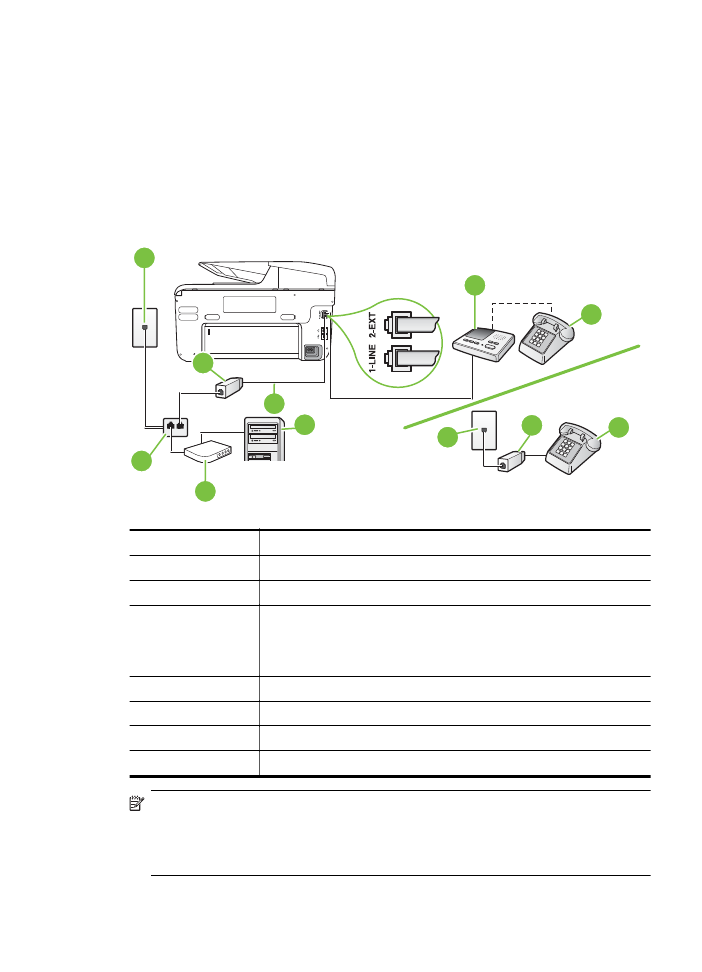
Wenn es klingelt, wird der Anrufbeantworter nach der festgelegten Anzahl Ruftöne aktiviert, und
die aufgezeichnete Ansage wird wiedergegeben. Der Drucker überwacht den Anruf
währenddessen auf Faxtöne. Wenn eingehende Faxtöne erkannt werden, sendet der Drucker
Faxempfangstöne und empfängt das Fax. Wenn keine Faxtöne erkannt werden, stoppt der
Drucker die Überwachung der Leitung, und auf dem Anrufbeantworter kann eine Sprachnachricht
aufgezeichnet werden.
Sollten Probleme beim Einrichten des Druckers mit der optionalen Ausstattung auftreten, bitten
Sie Ihren lokalen Dienstanbieter oder Händler um Unterstützung.